iCloud照片是苹果公司提供的一项在线存储服务,允许用户将照片和视频存储在云端,并通过多种设备轻松访问。本文将详细介绍如何使用iCloud照片查看功能,帮助用户更高效地管理和浏览自己的云端相册。
2. 设置iCloud照片
在使用iCloud照片查看功能之前,首先需要在设备上设置iCloud照片。以下是设置步骤:
1. 打开设备上的“设置”应用。
2. 点击顶部的Apple ID,然后选择“iCloud”。
3. 点击“照片”选项。
4. 打开“iCloud照片”开关。
5. 选择“优化iPhone存储”或“下载并保留原始照片”选项。
3. 使用iCloud照片查看指南
设置完成后,用户可以通过以下方法使用iCloud照片查看指南:
1. 打开设备上的“照片”应用。
2. 在底部菜单栏中,点击“照片”选项。
3. 选择“所有照片”或“共享相册”以查看存储在iCloud中的照片和视频。
4. 搜索和筛选照片
iCloud照片查看指南还提供了搜索和筛选功能,帮助用户快速找到所需的照片:
1. 在“照片”应用中,点击屏幕右上角的搜索图标。
2. 输入关键词或日期范围,系统会自动筛选出符合条件的照片。
3. 点击筛选按钮,可以按照时间、地点、人物等条件进行筛选。
5. 编辑和分享照片
用户还可以使用iCloud照片查看指南对照片进行编辑和分享:
1. 选择要编辑的照片,点击屏幕底部的“编辑”按钮。
2. 使用各种工具对照片进行调整,如裁剪、旋转、滤镜等。
3. 完成编辑后,点击“完成”保存更改。
4. 要分享照片,选择照片,点击屏幕底部的“分享”按钮,然后选择分享方式。
6. 管理iCloud存储空间
iCloud照片会占用一定的存储空间,用户需要合理管理以避免空间不足:
1. 在“设置”中,点击顶部的Apple ID,然后选择“iCloud”。
2. 点击“管理存储”,查看iCloud存储使用情况。
3. 如果空间不足,可以考虑删除不需要的照片或升级存储计划。
7. 常见问题及解决方案
在使用iCloud照片查看指南时,可能会遇到一些问题,以下是一些常见问题及解决方案:
1. **问题:**照片无法同步到iCloud。
**解决方案:**检查网络连接,确保iCloud照片开关已打开,尝试重启设备。
2. **问题:**照片加载速度慢。
**解决方案:**确保网络连接稳定,尝试在Wi-Fi环境下使用iCloud照片。
3. **问题:**部分照片无法显示。
**解决方案:**检查照片格式是否受支持,尝试重新同步照片。
8. 结语
通过本文的iCloud照片查看指南,用户可以更轻松地访问和管理自己的云端相册。无论是浏览、搜索、编辑还是分享照片,iCloud照片都能提供便捷的解决方案。合理管理iCloud存储空间也是保证顺畅使用体验的关键。希望本文能帮助用户充分利用iCloud照片功能,享受便捷的云端存储和访问体验。







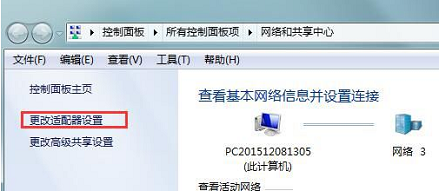
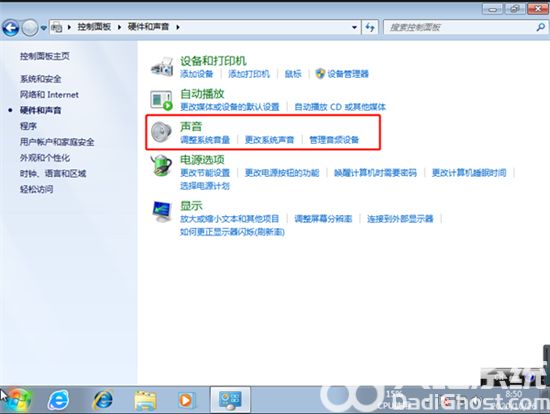
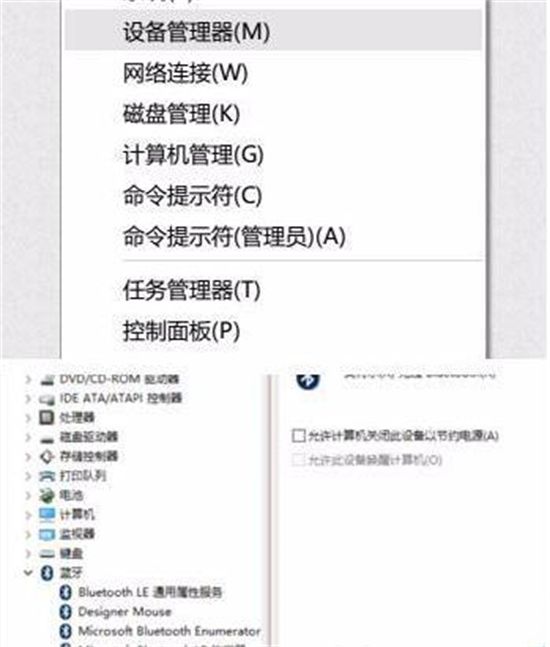
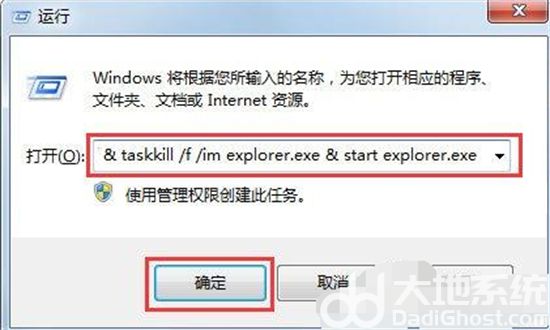
发表评论:
◎欢迎参与讨论,请在这里发表您的看法、交流您的观点。